Archivos de colección de contenido
Agregar archivos desde la colección de contenido
Puede utilizar la colección de contenido para organizar, compartir y reutilizar los archivos en sus cursos y aquellos compartidos con toda la institución. Puede agregar archivos de la colección de contenido directamente en la página Contenido del curso. Seleccione el signo más donde desee agregar los archivos. En el menú, seleccione Colección de contenido para buscar los archivos disponibles y agregarlos al curso.
También puede encontrar la colección de contenido en el panel Importar contenido. Seleccione Colección de contenido para buscar los archivos disponibles y agregarlos al curso. Para que el proceso sea más rápido, puede seleccionar varios archivos y agregarlos todos de una vez.
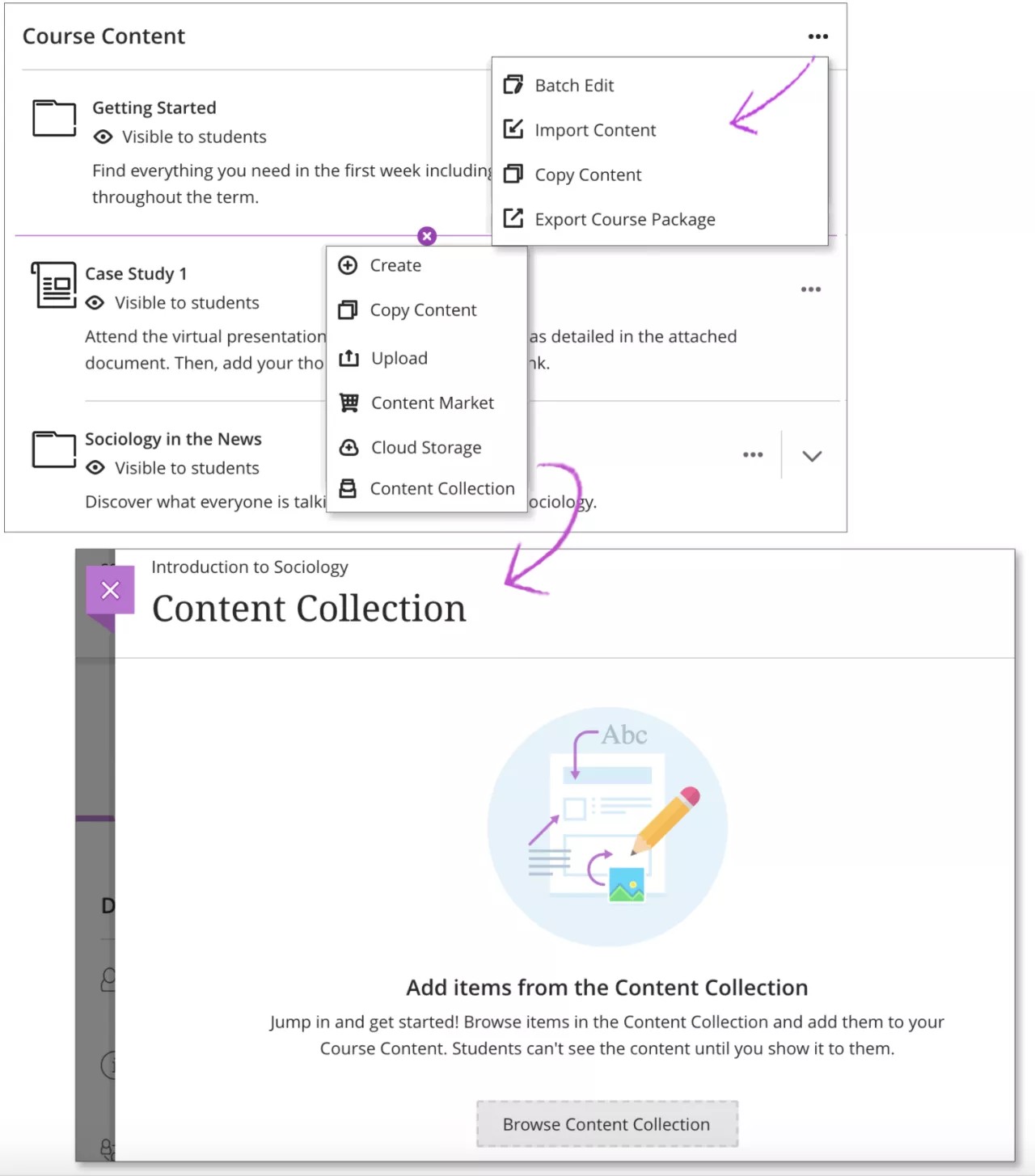
Primero, seleccione Buscar en la colección de contenido. Se lo dirigirá al sistema de la colección de contenido, donde podrá encontrar los archivos guardados de otros cursos. También podrá acceder a los archivos que su institución haya agregado y compartido. Use las funciones de búsqueda para examinar el contenido.
Sugerencia
La primera vez que abra la colección de contenido en el curso Ultra, podrá abrirlo en la ventana actual o en una nueva. Seleccione la opción que sea más adecuada para su caso. Puede cambiar esta elección después. Haga clic en el icono Configuración del navegador que aparece en la parte superior de la ventana.
Cuando encuentre un archivo que le gustaría agregar al curso, marque la casilla de verificación que aparece junto al nombre del archivo. Puede buscar y seleccionar más archivos. El sistema muestra cuántos archivos ha seleccionado en la parte inferior de la ventana. Cuando esté listo para agregarlos, haga clic en Enviar para revisar la lista de los elementos seleccionados.
Sugerencia
Si desea buscar en la colección de contenido sin agregar un archivo al curso, puede acceder a ella desde la página Herramientas. También puede agregar vínculos a elementos de la colección de contenido.
Revisar la lista
Puede revisar la lista de los archivos seleccionados antes de importarlos al curso. Revise el nombre del elemento, la fecha de modificación y el tamaño para confirmar que se trate de los archivos correctos. Si olvidó algo, puede agregar más elementos a la lista. Haga clic en Volver a la colección de contenido para seguir navegando.
Si desea quitar o editar un archivo de la lista, abra el menú del elemento. Haga clic en Eliminar si ya no desea copiar el archivo al curso. Seleccione Editar para cambiar el nombre o la descripción del archivo.
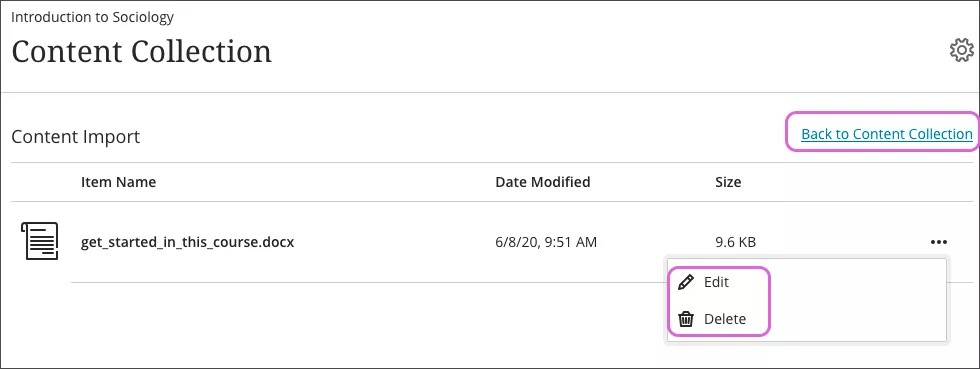
Seleccione Guardar para agregar el contenido a su curso. De forma predeterminada, los archivos están ocultos para los estudiantes, para que usted pueda seguir creando el contenido del curso.
Cómo se comportan los archivos de la colección de contenido
Cuando agrega un archivo de Content Collection a su curso Ultra, el archivo que está en el curso mantiene una conexión con la ubicación original del archivo. Tenga en cuenta lo siguiente al agregar archivos de Content Collection al curso:
Los permisos de archivo en la colección de contenido no afectan si un estudiante puede ver un archivo en su curso. Usted es quien controla los ajustes de visibilidad para estos archivos, de la misma manera que lo hace con el resto del contenido del curso.
Si se actualiza o se sobrescribe en Content Collection un archivo que usted agregó al curso, el archivo que aparece en el curso también reflejará dicho cambio.
Si se elimina de Content Collection un archivo que haya agregado al curso, ya no se podrá acceder a él. El archivo se podrá ver en la página Contenido del curso, pero aparecerá un mensaje de error cuando un usuario intente abrirlo.
Si elimina un archivo del curso que agregó desde la colección de contenido, el archivo no se elimina de la colección de contenido. El único archivo que se habrá eliminado será el que aparecía dentro del curso.